我们在使用电脑的时候,总会遇到配置跟不上的问题。这时,我们可以通过开启显卡硬件加速功能来提高电脑的性能。那么,如何开通显卡硬件加速呢?现在就让小编为大家带来win7系统的打开教程显卡硬件加速。
1、在win7桌面上,点击桌面空白处,在弹出的菜单栏上选择【个性化】。将弹出个性化窗口;如图所示:
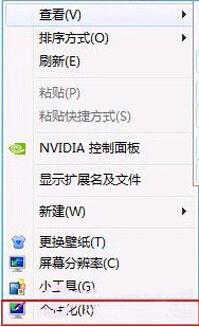
2.在弹出的窗口中找到“显示”按钮,单击它,然后单击下一个窗口中的“调整分辨率”按钮;如图所示:
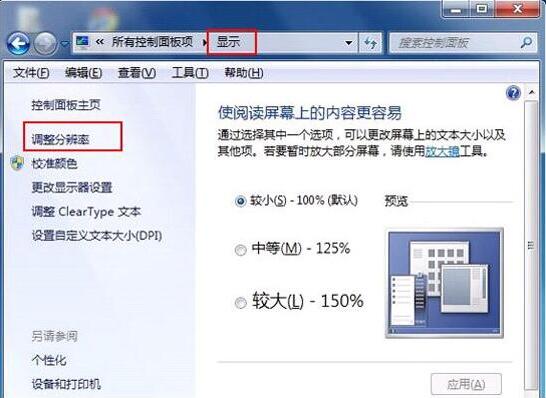
3、最后会打开屏幕分辨率窗口,我们可以在上面设置分辨率大小。但现在我们不是在谈论分辨率。继续点击【高级设置】按钮;如图所示:
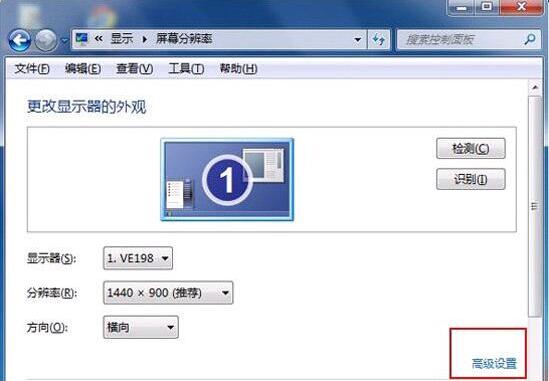
4. 现在会弹出一个新的小窗口。切换到【疑难解答】选项卡,点击窗口中的【更改设置】按钮,打开硬件加速窗口,调整滑块进行硬件加速;如图所示。
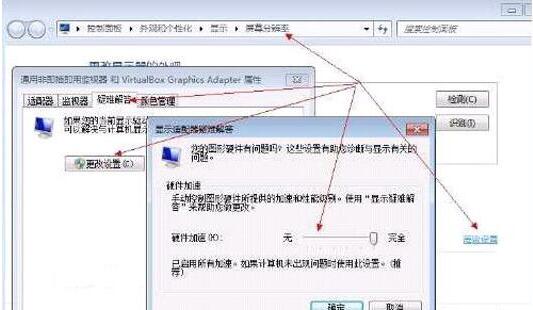
以上就是小编带来的win7系统打开教程显卡硬件加速。通过以上方法显卡硬件加速,可以提高电脑性能,更好的使用win7系统。
分享到: